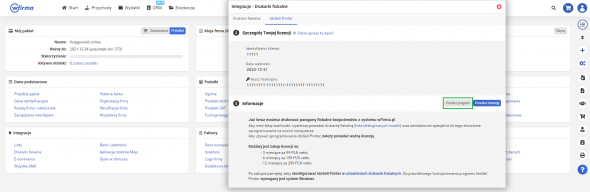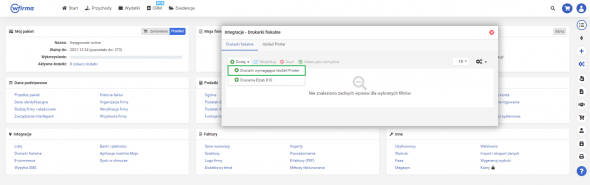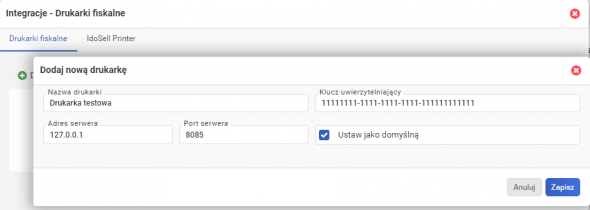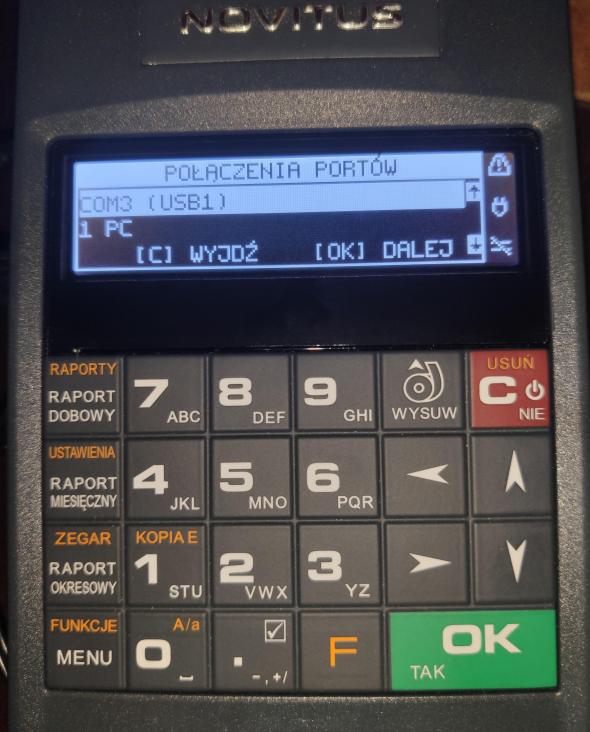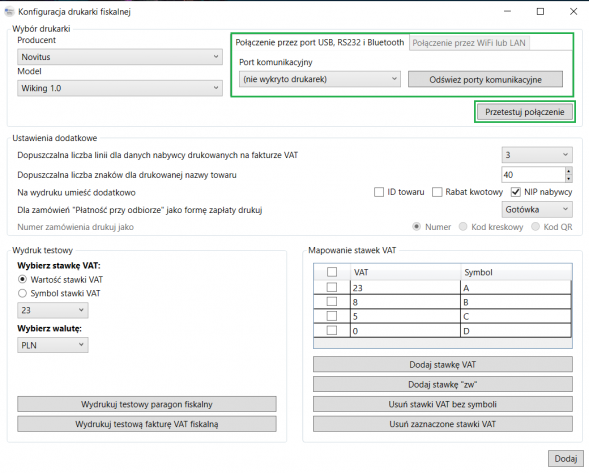Od 1 stycznia 2020 roku pierwsze wybrane branże musiały wymienić dotychczas użytkowane drukarki fiskalne na drukarki fiskalne online, które umożliwiają komunikację z Centralnym Repozytorium Kas. System wFirma umożliwia łatwą integrację z drukarkami fiskalnymi online.
Jakie warunki należy spełnić, aby podłączyć drukarkę fiskalną online z systemem wFirma?
W celu podłączenia urządzenia do systemu należy posiadać:
Dostęp do jednego z płatnych pakietów,
Odpowiedni model drukarki fiskalnej online kompatybilnej z systemem wFirma:
Novitus: DEON ONLINE, BONO ONLINE, HD ONLINE
Posnet: Trio ONLINE, Temo ONLINE, Thermal ONLINE
Elzab: Mera ONLINE, Cube ONLINE, Zeta ONLINE
Ważną licencję programu IdoSell Printer
Drukarki fiskalne online - ustawienia po stronie systemu wFirma
W pierwszym kroku należy pobrać pełną wersję programu IdoSell Printer, a następnie skonfigurować go zgodnie z instrukcją zawartą w artykule: Drukarka fiskalna w systemie wfirma.pl - konfiguracja
Następnie należy przejść do zakładki USTAWIENIA » INTEGRACJE » DRUKARKI FISKALNE. W menu nad tabelą należy kliknąć DODAJ » DRUKARKI WYMAGAJĄCE IDOSELL PRINTER, aby dodać nowe urządzenie.
W oknie które się pojawi należy wprowadzić:
nazwę drukarki (dowolna, za pomocą której będziemy ją identyfikować na liście),
wcześniej skopiowany klucz uwierzytelniający, który został wygenerowany podczas ostatniego etapu konfiguracji IdoSell Printer,
adres IP i port.
Następnie należy wybrać ZAPISZ.
Drukarki fiskalne online - połączenie z IdoSell Printer
Po dodaniu drukarki fiskalnej online na koncie wFirma wymagana jest konfiguracja urządzenia do łączenia z wFirma.pl. W tym celu korzystając z instrukcji dołączonej do drukarki należy skonfigurować połączenie drukarki z programem IdoSell Printer za pomocą następujących protokołów komunikacyjnych:
USB,
RS232,
Bluetooth,
WiFi.
Połączenie drukarki fiskalnej online z IdoSell Printer za pomocą protokołu USB na przykładzie modelu Novitus Deon Online
Aby połączyć drukarkę Novitus Deon Online z programem IdoSell Printer za pomocą USB, należy w pierwszej kolejności podpiąć urządzenie do komputera za pomocą kabla USB. Następnie na drukarce fiskalnej należy przejść do ustawień w zakładce MENU » USTAWIENIA » KONFIGURACJA » KOMUNIKACJA » POŁĄCZENIA PORTÓW i w pozycji COM3 (USB1) ustawić wartość PC i zapisać zmiany.
Kolejno w ustawieniach KOMUNIKACJI (2.2.2) należy przejść do ustawień MONITORÓW KOMUNIKACJI i aktywować port COM3.
Po konfiguracji drukarki fiskalnej należy na komputerze uruchomić program IdoSell Printer i przejść do zakładki USTAWIENIA » DRUKARKI FISKALNE » DODAJ / EDYTUJ » KONFIGURACJA DRUKARKI FISKALNEJ. W wyświetlonym oknie należy w sekcji WYBÓR DRUKARKI wybrać drukarkę Novitus Deon Online, a następnie odświeżyć porty komunikacyjne w zakładce POŁĄCZENIA przez port USB, RS232 i Bluetooth. W polu PORT KOMUNIKACYJNY należy wybrać port, do którego przypisana jest drukarka (port można sprawdzić w systemie w Menedżerze urządzeń) i wybrać Przetestuj połączenie.
Jeżeli połączenie jest poprawne, użytkownik może w celach testowych wydrukować testowy paragon fiskalny oraz testową fakturę VAT fiskalną.